1. Open de ASN-app
op je telefoon
Ga in de ASN-app naar
Zelf regelen en kies Apple Pay.
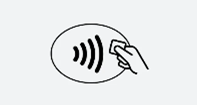
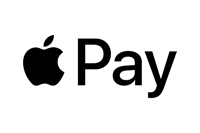
Betalen met je iPhone: om met gezichtsherkenning te betalen druk je 2 keer op de zijknop, je kijkt naar het scherm en houd de iPhone vervolgens bij de lezer. Om te betalen met je vingerafdruk houd je je iPhone bij de lezer met je vinger op de sensor. Je kunt je betaling ook bevestigen met de mobiele pincode van je ASN-app. Voer je mobiele pincode in en houd het apparaat bij de lezer. Je ziet Gereed op het display, zodat je weet dat je hebt betaald.
Betalen met Apple Watch: betaal je in een winkel met je Apple Watch? Dan druk je 2 keer op de zijknop en houd hem daarna bij de lezer. Als je een tikje voelt, heb je betaald.
Om online te betalen met je iPhone of iPad, kies je Apple Pay bij de betaalopties. Je bevestigt de betaling met gezichtsherkenning of je vingerafdruk.
Lees meer over veilig betalen en privacy van Apple Pay
Ga in de ASN-app naar
Zelf regelen en kies Apple Pay.
Vanaf 16 jaar activeer je Apple Pay voor je particuliere of zakelijke betaalrekening bij ASN Bank.
Je kunt nu overal waar je het Apple Pay of
contactloos betalen logo ziet betalen met je telefoon.
*Apple Pay en Apple Wallet zijn geregistreerde merknamen van Apple Inc.